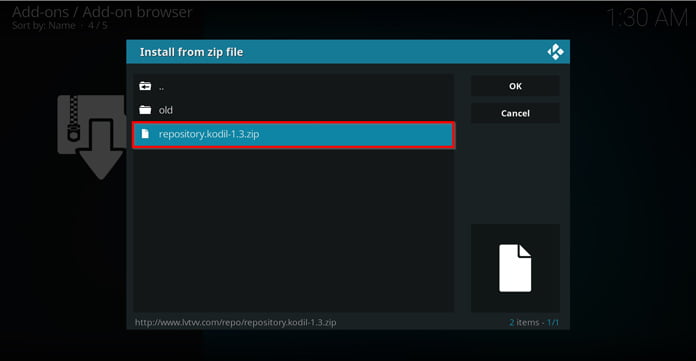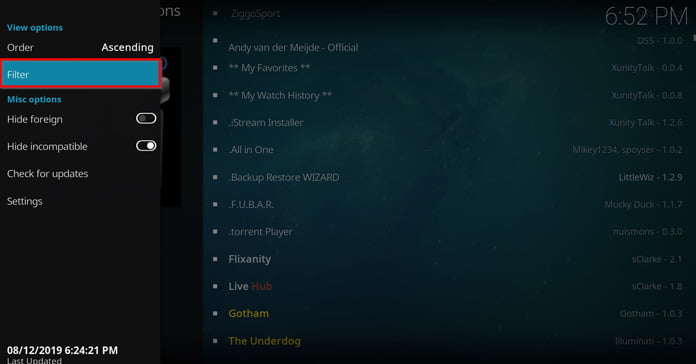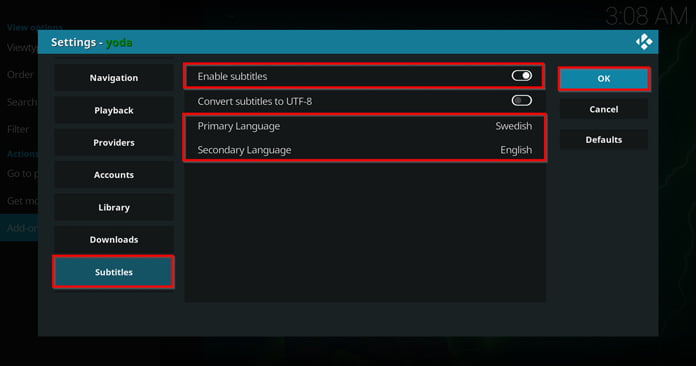Yoda har kanske sett bättre tider, men fungerar fortfarande utmärkt. Här hittar vi främst tv-serier samt filmer med både undertextstöd samt stöd för Trakt-synkronisering. Yoda är med andra ord fortfarande ett mycket bra Kodi-tillägg.
Tips: Kodi-tillägget Yoda ger dig tillgång till medieströmmar som i många fall är piratkopierade. Att dölja sin webbtrafik med en bra VPN är därför en god idé, så att upphovsrättslobbyn får möjlighet att skicka kravbrev till dig. Läs gärna mer i vår samlingsartikel om de bästa VPN-tjänsterna i Sverige.
Så här installerar ni Yoda
För enkelhets skull delas guiden in i två delar, som ni kommer att märka nedan.
Del 1: Tillåt appar för okända källor
Steg 1: Från huvudmenyn – tryck på kugghjulet för att komma till ”Settings.”
Steg 2: Ta er till ”System”
Steg 3: Välj ”Add-ons” och bocka för ”Unknown Sources”
Steg 4: Bekräfta att tredjepartsappar ska kunna installeras genom att klicka på ”Yes”. Efter detta är slutfört kan vi ta oss till nästa del i guiden.
Del 2: Nu installerar vi Yoda
Steg 1: Ta er tillbaka till huvudmenyn och klicka på kugghjulsikonen.
Steg 2: Klicka på ”File Manager”
Steg 3: Dubbelklicka därefter på ”Add source”
Steg 4: Dubbelklicka på ”<None>”
Steg 5: Skriv in http://www.lvtvv.com/repo/ och klicka på ”OK”
Steg 6: Döp källan till ”Kodil” och klicka på ”OK”
Steg 7: Ta er tillbaka till huvudmenyn och klicka på ”Add-ons”
Steg 8: Öppna paket-installeraren som ni hittar längst upp till vänster.
Steg 9: Välj ”Install from zip file”
Steg 10: Välj ”Kodil”
Steg 11: Klicka på ”repository.kodil-[versionsnummer].zip”
Steg 12: Välj ”Install from repository”
Steg 13: Klicka på ”Kodil Repository”
Steg 14: Välj ”Video Add-ons” och sök efter ”Yoda” genom att klicka på ”Filter”, som ni kan hitta i vänsterfliken.
Steg 15: Klicka på ”Yoda” och välj ”Install”
Steg 16: Välj ”OK” för att bekräfta installationen.
Steg 17: En popup-ruta bekräftar att installationen gått som den ska.
Steg 18: Programmet kan när som helst nås via huvudmenyn genom att ni väljer ”Add-ons” -> ”Video Add-ons” och slutligen klickar på ”Yoda”
Om ni vill ha undertexter till Yoda – gör så här
Att komma igång med undertexterna är inte svårt, så här går denna lilla manöver till:
Välj ”Tools” -> ”Settings: Subtitles” -> Scrolla ner till ”Subtitles” -> bocka för ”Enable subtitles” -> Välj de undertextspråk som ska gälla och bekräfta valet genom att klicka ”OK”.
Vad innehåller Yoda?
Som ni ser nedan är det främst tv-serier samt filmer som gäller.
Uppdatering: Tillägget har nyligen breddats och innehåller numera också livekanaler samt dokumentärer.
Då var denna lilla installationsguide över, om ni har några frågor – hör gärna av er via kommentarsfältet.